Adobe After Effects CC 2015 aduce multe funcții noi, inclusiv o gestionare îmbunătățită a Expressions. Aceste noi mesaje de eroare îți permit să identifici și să remediezi problemele direct, făcând fluxul de lucru mai eficient. Să parcurgem noile funcții pas cu pas, pentru a te asigura că poți extrage maximum din After Effects.
Rezultate cheie
- Mesaje de eroare îmbunătățite pentru Expressions
- Posibilitatea de a localiza și remedia rapid erorile
- Feedback direct despre starea Expressions în compoziție
Instrucțiuni pas cu pas
Pasul 1: Crearea unui obiect nul
Începe prin a crea un obiect nul pe care dorești să-l folosești pentru animația ta. Poți utiliza bara de meniu sau pur și simplu aplica un shortcut. Mergi în After Effects la „Layer” și apoi „New Null Object”. Denumește-l, de exemplu, "Rotatie".

Pasul 2: Ajustarea proprietăților
Pentru a ajusta proprietățile obiectului nul, intră în „Rotatia” layer-ului tău. Apasă tasta „R” pentru a afișa parametrii de rotație.
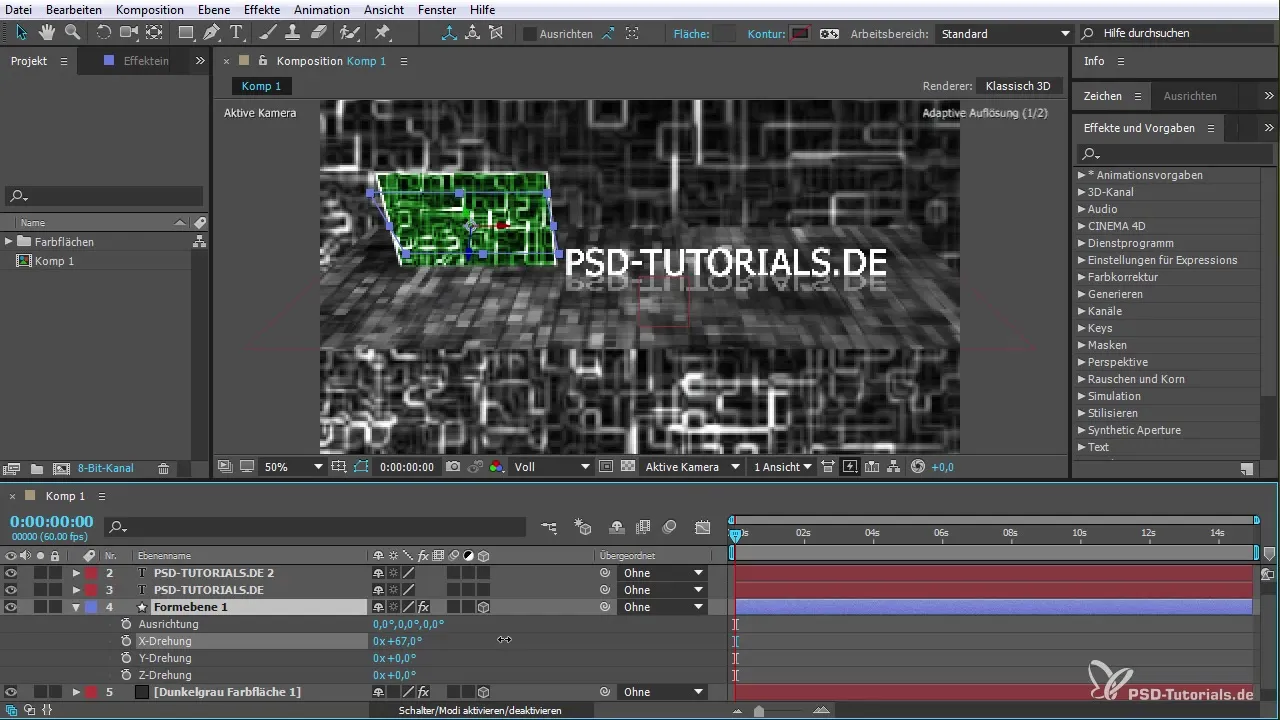
Pasul 3: Adăugarea unei expresii
Pentru a adăuga o expresie la rotație, menține apăsată tasta „Alt” și fă clic pe simbolul ceasului de la punctul „Rotatie”. Acum poți introduce o expresie pentru a controla dinamic rotația.
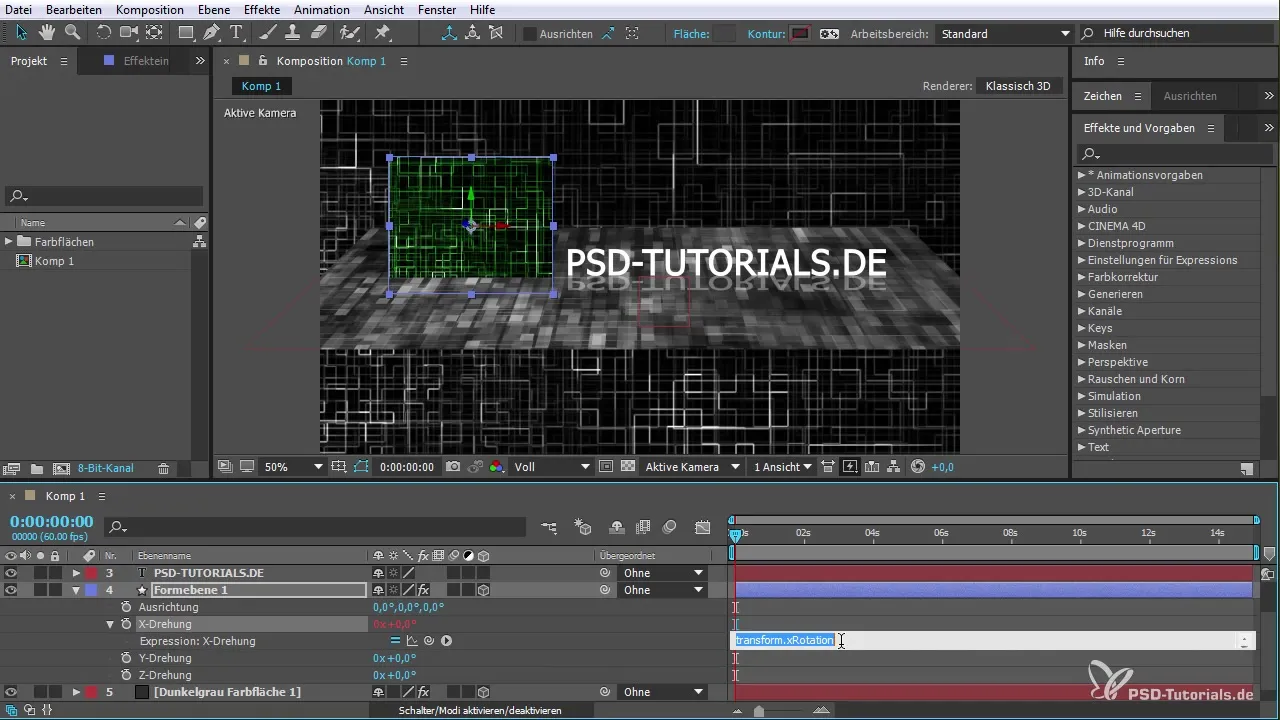
Pasul 4: Generarea de erori
Pentru a demonstra funcția de mesaje de eroare, poți introduce intenționat o eroare în expresia ta. Elimină un punct sau un caracter important pentru a vedea cum reacționează After Effects.
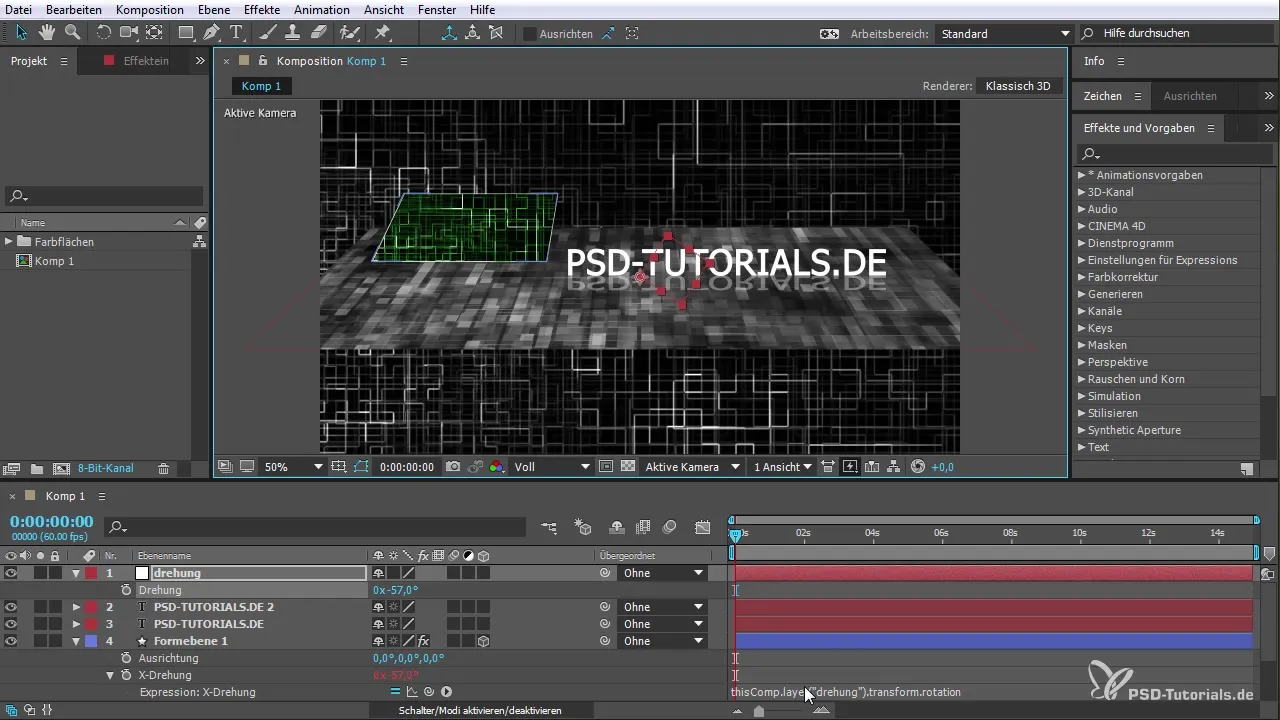
Pasul 5: Înțelegerea mesajului de eroare
Când apare o eroare, ți se va afișa un mesaj de eroare în partea de jos a ecranului. Acesta explică că există o eroare în expresia ta. Fă clic pe mesajul de eroare pentru a obține mai multe detalii despre eroare.

Pasul 6: Navigarea printre erori
Acum poți face clic direct pe mesajul de eroare pentru a ajunge la proprietatea corespunzătoare din compoziția ta. Acest lucru este deosebit de util atunci când lucrezi cu compoziții complexe.

Pasul 7: Generarea de erori suplimentare
Adaugă erori suplimentare pentru a testa funcția de gestionare a mai multor erori. Adoptă o strategie prin care să poți sări de la o eroare la alta pentru a menține o imagine de ansamblu.

Pasul 8: Remedierea erorilor
În acest moment, poți remedia erorile prin introducerea valorilor corecte în expresiile tale. Verifică fiecare eroare care apare în listă și rezolvă-le pe rând.
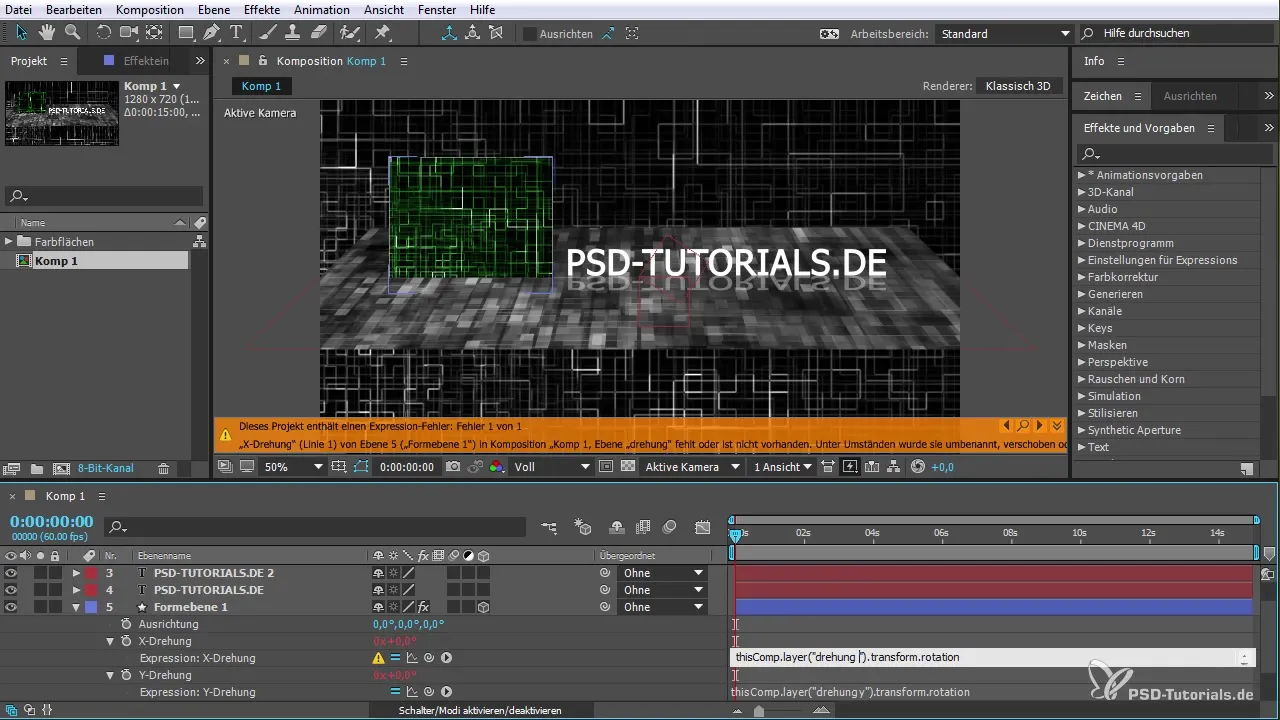
Pasul 9: Verificare finală
Odată ce toate erorile au fost corectate, faceți o verificare finală a animației tale. Asigură-te că toate expresiile funcționează corect și oferă rezultatele dorite.

Rezumat – Funcții recente în After Effects CC 2015: Gestionarea mesajelor de eroare ale Expression
Cu noile funcții în After Effects CC 2015, gestionarea expresiilor devine mai simplă și mai eficientă. Posibilitatea de a identifica și remedia rapid erorile îmbunătățește considerabil fluxul de lucru, făcând munca cu proiecte complexe mai economică în timp.
Întrebări frecvente
Cum adaug o expresie în After Effects?Menține apăsată tasta „Alt” și fă clic pe simbolul ceasului de lângă proprietatea dorită.
Ce se întâmplă dacă fac o eroare în expresia mea?After Effects va afișa un mesaj de eroare care te ajută să identifici eroarea.
Poti naviga printre mai multe erori simultan?Da, After Effects îți permite să navighezi prin erorile afișate.
Cum pot vizualiza mesajele de eroare?Fă clic pur și simplu pe mesajul de eroare din partea de jos a ecranului pentru a obține mai multe informații.
Ce ar trebui să fac dacă nu pot remedia o eroare singur?Folosește mesajul de eroare pentru a înțelege unde este problema și caută soluții posibile.


